为您的各种在线帐户 使用 Microsoft Authenticator 应用 生成双因素身份验证代码时遇到问题?您的应用程序可能有一个小故障,导致您的代码无法生成。有几种方法可以解决此问题,我们将向您展示这些方法。
说到问题的原因,有多种。该应用程序可能存在小问题,您的手机系统可能存在错误,您的互联网连接可能无法正常工作,该应用程序的缓存文件可能已损坏,等等。
<跨度>1。强制关闭并重新打开 Microsoft Authenticator
解决应用程序的许多小问题的一种方法是强制关闭并重新打开应用程序。这样做会关闭并重新加载所有应用程序功能,从而解决它们的任何问题。您可以在 iPhone (iOS) 或 Android 手机上使用 Microsoft Authenticator 执行相同的操作来解决此问题。
请注意,您只能强制关闭 Android 上的应用程序 。您必须像往常一样在 iPhone 上关闭并重新打开该应用程序。
在 Android 上
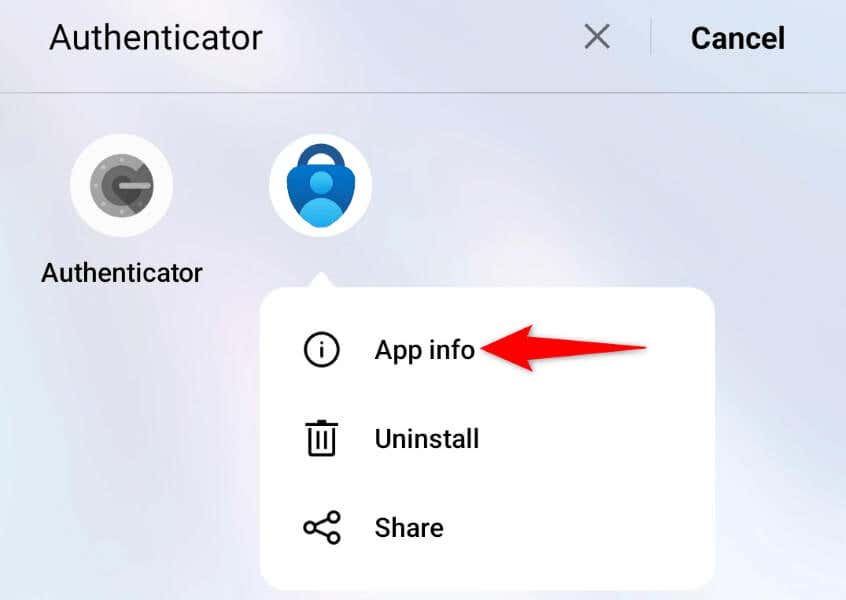
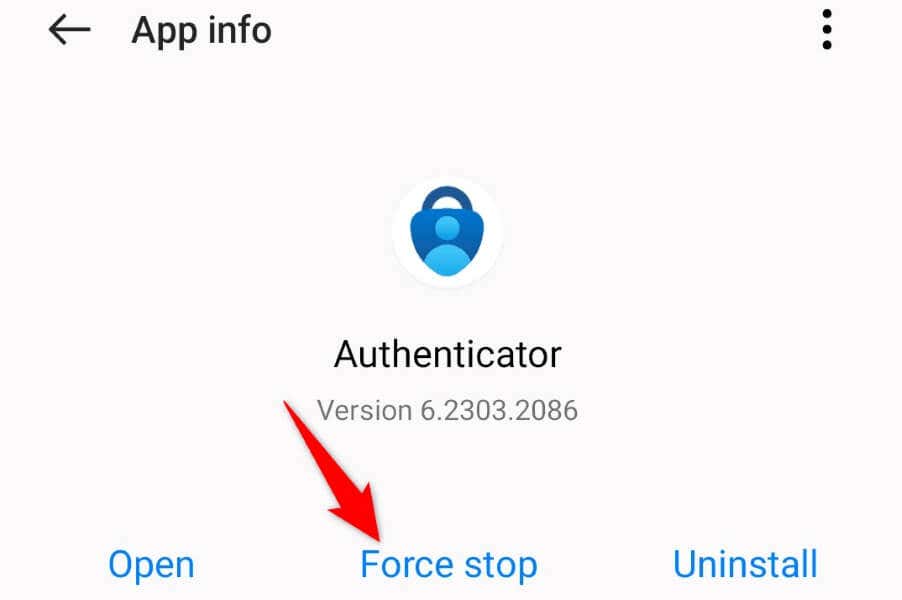
在 iPhone 上
2。重新启动您的 iPhone 或 Android 手机
您的 iPhone 或 Android(三星或任何其他)移动设备可能遇到小故障,导致 Microsoft Authenticator 无法生成代码。在这种情况下,您可以尝试在重新启动手机 之前解决手机的系统问题。
重新启动手机 关闭并重新加载手机的所有功能,解决了许多小问题。请确保在关闭设备电源之前保存未保存的工作。
在 Android 上.
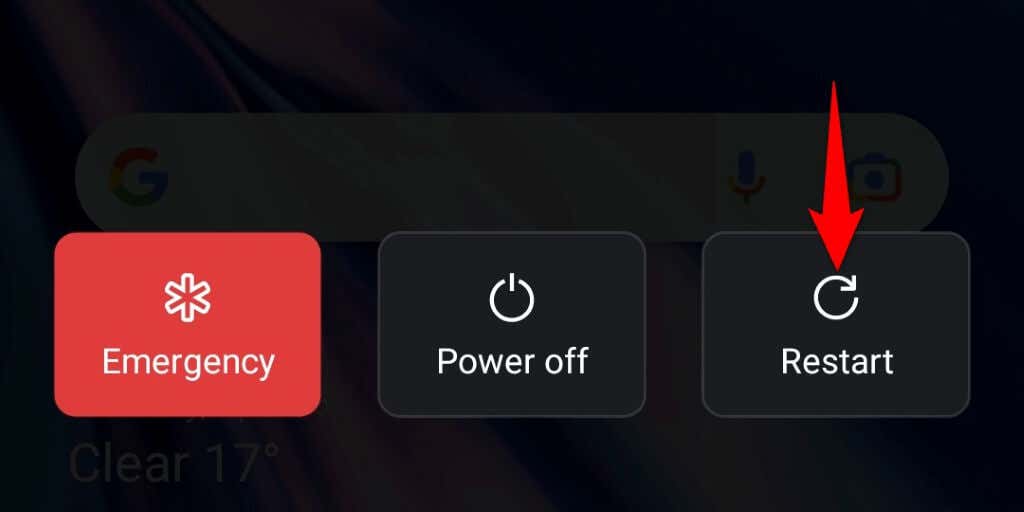
在 iPhone 上
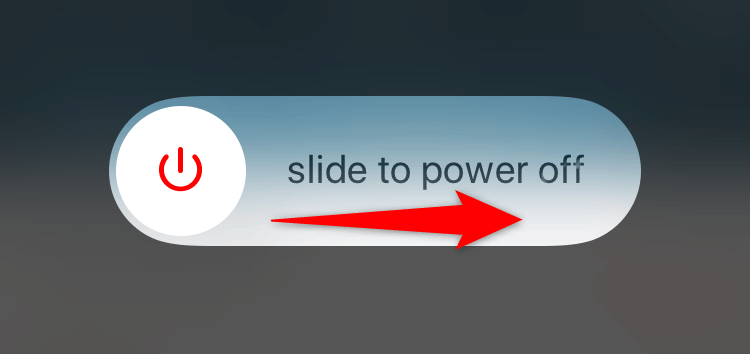
3。检查手机的互联网连接
虽然 Microsoft Authenticator 不需要有效的互联网连接来生成代码,但您在设置应用程序时必须具有连接。当您在您的手机上配置应用程序 时,您的手机必须连接到互联网。非活动连接将导致 Microsoft Authenticator 无法工作。
在这种情况下,请检查您手机的互联网连接并确保其正常工作。您可以通过在手机上打开网络浏览器并启动网站来做到这一点。如果您的网站加载,则表明您的连接正常。
如果您的网站无法加载,则说明您遇到了互联网问题。在这种情况下,请在设置 Microsoft Authenticator 之前解决互联网问题。您可以执行 重新启动路由器 和 重新加入您的 Wi-Fi 网络 等基本步骤来解决您的连接问题。
4。清除 Microsoft Authenticator 的应用程序缓存
与许多其他应用一样,Microsoft Authenticator 会在您的手机上存储缓存文件,以改善您的应用体验。这些文件很容易损坏,而这正是可能发生的情况。
在这种情况下,您可以清除应用程序的错误缓存文件 ,您的问题就会得到解决。您不会丢失手机上 Microsoft Authenticator 应用中添加的帐户或任何其他数据。
请注意,您只能清除 Android 上应用的缓存。您必须在 iPhone 上卸载并重新安装该应用程序 删除应用程序的缓存数据。
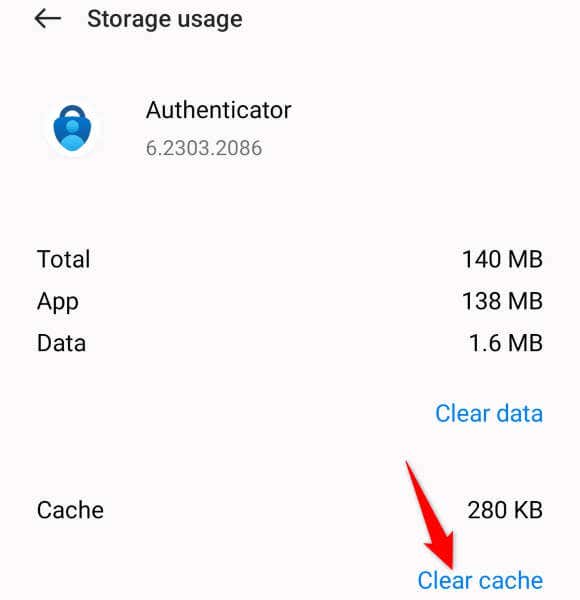
5。在 Microsoft Authenticator 中删除并重新添加您的帐户
如果 Microsoft Authenticator 仍然无法为您的在线帐户生成代码,请删除并在应用程序中重新添加您的帐户 来解决问题。这样做会刷新您在应用程序中的帐户会话,从而解决这些帐户的小问题。
请注意,您需要使用其他方式登录在线帐户才能将其重新添加到 Microsoft Authenticator。您可以使用您的电话号码、电子邮件地址或其他接收 OTP 的验证方法来进入您的帐户。
第 1 步:从 Microsoft Authenticator 中删除帐户
第 2 步:在 Microsoft Authenticator 中重新添加帐户
6。更新 Microsoft Authenticator
如果您的 Microsoft Authenticator 应用仍然无法工作,您可能使用的是过时的应用版本。众所周知,这些版本会产生许多问题。幸运的是,您可以在 将您的应用程序更新到最新版本 之前修复该问题。
在 iPhone 和 Android 上更新 Microsoft Authenticator 既快速、简单又免费。.
在 Android 上
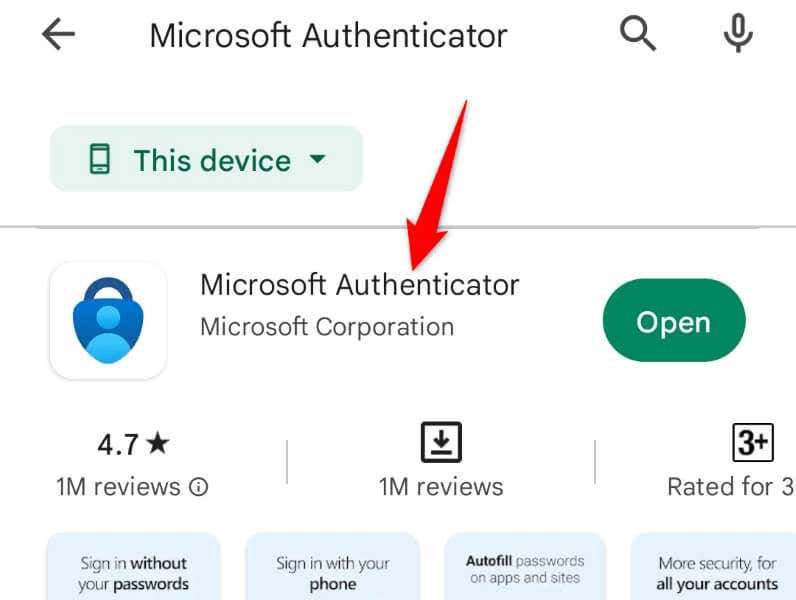
在 iPhone 上
解决 iPhone 和 Android 上的 Microsoft Authenticator 问题
Microsoft Authenticator 移动应用在您的手机上停止运行的原因有很多。根据问题的原因,您可以按照上面建议的一种或多种解决方案进行操作,您的问题将会得到解决。
然后,您可以向您的应用添加任意数量的帐户,并且为所有帐户添加生成验证码 ,而不会遇到任何问题。
.